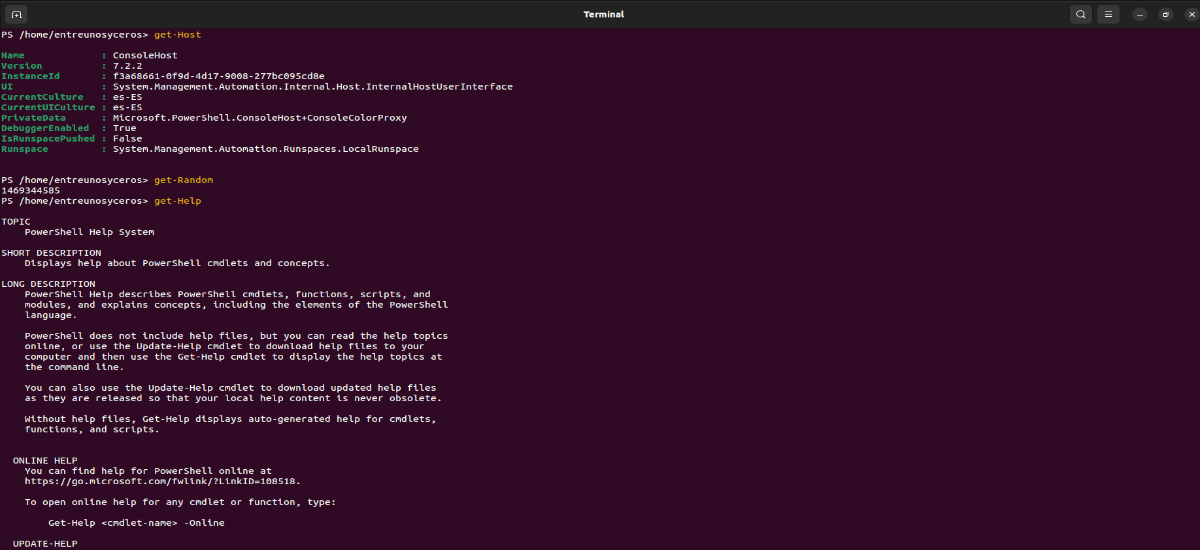En el siguiente artículo vamos a echar un vistazo a cómo podemos instalar PowerShell en Ubuntu 22.04. Esta es una plataforma de gestión de configuración y automatización de tareas. Consiste en un shell de línea de comandos multiplataforma y un lenguaje de secuencias de comandos asociado.
Como decíamos, esto es tanto un shell de línea de comandos como un lenguaje de secuencias de comandos con más de 130 utilidades de línea de comandos llamadas cmdlets. Estas siguen convenciones de nomenclatura y sintaxis extremadamente coherentes, y que se pueden ampliar con cmdlets personalizados.
PowerShell (originalmente llamada Windows PowerShell) es una interfaz de consola (CLI), con posibilidad de escritura y unión de comandos por medio de instrucciones. Esta interfaz de consola está diseñada para su uso por parte de administradores de sistemas, con el propósito de automatizar tareas o realizarlas de forma más controlada. PowerShell es un shell orientado a objetos.
Anteriormente, Microsoft Windows PowerShell era solo un software disponible para Windows, pero en 2016 los desarrolladores lo hicieron de código abierto y multiplataforma. Por eso hoy en día poder utilizarlo en Ubuntu es muy sencillo. Aun que tras probar las diferentes opciones de instalación disponibles en Ubuntu 22.04, tan solo ha funcionado la que vamos a ver a continuación.
Instalar Microsoft PowerShell en Ubuntu 22.04 LTS
PowerShell ahora es oficialmente compatible con la mayoría de las distribuciones de Gnu/Linux. Todos los paquetes de PowerShell para Gnu/Linux más recientes están disponibles en GitHub.
Sin duda la manera más sencilla de instalar PowerShell en Ubuntu es utilizando el administrador de paquetes Snap, y que a día de hoy como decía, es la única forma en la que he podido instalar PowerShell en Ubuntu 22.04. Este administrador de paquetes universal está habilitado de forma predeterminada en el sistema, por lo que tan solo tendremos que abrir una terminal (Ctrl+Alt+T) y escribir en ella:
sudo snap install powershell --classic
Finalizada la instalación, podemos iniciar el programa buscando su lanzador en nuestro sistema.
Desinstalar
Para eliminar el paquete snap que acabamos de instalar, en la terminal (Ctrl+Alt+T) no hay más que utilizar el comando:
sudo snap remove powershell
Con PowerShell los usuarios podemos utilizar comandos simples (para mostrar la hora actual) y aplicaciones mucho más complejas. También es posible utilizar la combinación de varios comandos (“pipelining”). Para obtener más información sobre este programa, los usuarios podemos dirigirnos a la página web del proyecto.